|
Welterusten

(résultat réduit)
Cliquer sur le tag pour le visualiser sous forme de
"script".
**********
Ce tutoriel est
une traduction d'une création de Jeannette dont j'ai obtenu la permission
pour la traduire.
Vous trouverez le tutoriel original
ici.
Thank you Jeannette for given me the permission to translate your
tutorial.
Pour visiter son merveilleux site, cliquer ici.
Il est strictement interdit de reproduire ce tutoriel sans la
permission de l'auteur.
**********
Cette traduction a été réalisée avec PSP X.
Vous aurez besoin pour faire ce tutoriel
Filtre
* Greg's
Factory Output Vo;. II
Matériel
* Tube - À placer dans le répertoire de votre choix.
Le tube est une création de Lisa
* Police - À placer dans le fichier de votre choix.
* Script Jeannette Welterrusten Tag - À placer dans le même
répertoire où
vous sauvegarderez votre tag.
Le script est la propriété de Jeannette. Le conserver tel
quel. Ne changer que les images du fond, de la bordure et du
tag.
Merci de respecter son travail.
Télécharger le matériel ici
Sauvegarder souvent.
Vous êtes prêt ? Alors allons-y !
**********
Préparation.
Ouvrir le tube.
À l'aide de la touche Shift et la lettre D de votre clavier,
faire une copie du tube. Fermer l'original.
Palette Styles et Textures.
Mettre la couleur #CDB39C en Premier plan
et la couleur blanche en Arrière-plan.
Ouvrir la fenêtre de configuration de la couleur Premier plan.
Onglet Dégradé.
Repérer le dégradé Premier plan-Arrière-plan.
Style Linéaire - Angle à 180 - Répétitions à 0 - Inverser décoché.
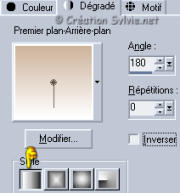
**********
Étape 1.
Aller au tube LisaG¸_Tubes_BeautygirlSeries_058.
Palette des calques
Supprimer le calque du fond et de la signature.
Rendre invisible le calque du tube.
Étape 2.
Calques - Nouveau calque raster.
Calques - Agencer - Déplacer vers le bas.
Outil Pot de peinture.
Appliquer le dégradé dans la nouvelle image.
Étape 3.
Effets - Effets de texture - Store.
100 ~ 50 ~ Couleur blanche.
Horizontal décoché - Lumière haut/gauche coché.
Faire deux fois Réglage - Netteté - Netteté.
Palette des calques.
Rendre visible à nouveau le calque du tube.
Étape 4.
Outil Sélection - Rectangle.
Faire une sélection comme ceci :

Étape 5.
Effets - Effets de réflexion - Résonance.
Colonne de gauche
100 ~ 75
Colonne de droite.
9 ~ -10
Elliptique décoché.
Vous devriez avoir ceci :

Faire deux fois Réglage - Netteté - Netteté.
Sélections - Désélectionner tout.
Calques - Fusionner - Tous aplatir.
Étape 6.
Image - Ajouter des bordures - Taille à 1 pixel -
Symétrique coché.
Couleur Arrière-plan.
(Cliquer avec le bouton droit de la souris pour appliquer la
couleur.
Image - Ajouter des bordures - Taille à 1 pixel -
Symétrique coché.
Couleur Premier plan.
Image - Ajouter des bordures - Taille à 1 pixel -
Symétrique coché.
Couleur Arrière-plan.
Étape 7.
Image - Ajouter des bordures - Symétrique décoché.
Haut à 5 ~ Gauche à 5 ~ Droite à 20 ~ Bas à 30
Couleur noire.
Étape 8.
Palette Styles et Textures.
Remettre le dégradé du début en Premier plan
et inverser les couleurs.
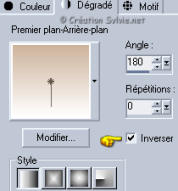
Étape 9.
Outil Baguette magique - Tolérance à 0 - Anticrénelage
décoché.
Sélectionner la bordure noire.
Outil Pot de peinture.
Appliquer le dégradé dans la sélection.
Garder la sélection.
Étape 10.
Effets - Effets 3D - Biseautage intérieur.
Biseau #2 ~ 15 ~ 0 ~ 5 ~ 5 ~ 0 ~ 315 ~ 50 ~ 30, couleur blanche.
Garder la sélection.
Étape 11.
Sélections - Inverser.
Sélections - Modifier - Contracter à 3 pixels.
Étape 12.
Effets - Effets 3D - Ombre de portée.
3 ~ 3 ~ 70 ~ 5.00, couleur noire.
Sélections - Désélectionner tout.
Étape 13.
Palette Styles et Textures.
Cliquer sur le petit rond Dégradé et choisir le petit rond
Couleur.
Cliquer sur les petites flèches pour inverser les couleurs.
Votre couleur blanche doit être au Premier plan
et la couleur foncée en Arrière-plan.
Image - Ajouter des bordures - Taille à 1 pixel -
Symétrique coché.
Couleur Arrière-plan.
(Cliquer avec le bouton droit de la souris pour appliquer la
couleur.
Image - Ajouter des bordures - Taille à 1 pixel -
Symétrique coché.
Couleur Premier plan.
Image - Ajouter des bordures - Taille à 1 pixel -
Symétrique coché.
Couleur Arrière-plan.
Étape 14.
Outil Texte.
Police et taille à votre choix.
Palette Styles et Textures.
Rendre inactive la couleur Premier plan.
Écrire votre texte.
Le placer dans le coin supérieur gauche de votre tag.
Effets - Effets 3D - Ombre de portée.
1 ~ 1 ~ 70 ~ 5.00, couleur noire.
Faire deux fois Réglage - Netteté - Netteté.
Sélections - Désélectionner tout.
Étape 15.
Répéter deux fois l'outil texte avec des polices différentes.
(Voir Résultat final)
Étape 16.
Pour le texte vertical, vous gardez la sélection.
Image - Rotation - Rotation libre.
Droite coché - 90 degrés coché.
Ne rien cocher dans le bas de la fenêtre.
Placer le texte dans le coin supérieur droit de votre tag.
Voila votre tag est terminé.
Il ne vous reste plus qu'à le
signer, à le redimensionner si nécessaire et à l'enregistrer en format JPG, compression 25.
Si vous utilisez le script, enregistrer le tag dans le même
répertoire que le fichier HTML du script.
Vous aurez besoin de deux tuiles de fond et du fichier
zilverbaantje_jean inclus dans le fichier Matériel.
N'oubliez pas ! Il est important que tous les fichiers soit dans
le même répertoire pour que le script fonctionne bien.
J'espère que vous avez aimé ce tutoriel.
**********
Note de la traductrice.
Pour bien vous retrouverez avec le matériel de votre script,
nommez vos tuiles du même nom que votre tag
mais ajouter fond à la fin.
Il est important pour que le script fonctionne bien, de mettre
tous les fichiers nécessaire dans le même dossier
Voici une partie du script où vous devez faire les changements
Vous retrouverez ces lignes à l'intérieur du script. Soyez
attentifs afin de les repérer.
<img
id="back1" src="Zet
hier je achtergrondje" class="pl">
<img id="bkg1" class=pl
src="Zet hier je zilverbaantje">
Changer la première ligne en rouge par votre fond2
Ex: jeannette_welterusten_tag_fond2.jpg
Changer la deuxième ligne en rouge par votre fond1.
Ex: jeannette_welterusten_tag_fond1.jpg
<div id=jean
style="FILTER: progid:DXImageTransform.Microsoft.Slide(slidestyle=SWAP,Bands=1);
top:0px; position:relative; left:0px; width:605px;
height:451px"
id=jean>
<IMG id=pic1 style="LEFT:
0px; VISIBILITY: hidden; POSITION: absolute; TOP: 0px"
src="Zet hier je plaatje">
<IMG id=pic2 style="LEFT:
0px; VISIBILITY: visible; POSITION: absolute; TOP: 0px"
src="Zet hier je plaatje">
Changer les
deux lignes
en rouge par votre tag.
Ex: jeannette_welterusten_tag.jpg
Si nécessaire, changer la taille de votre tag. Il se peut qu'il
soit plus grand
ou plus petit que la taille indiqué dans le script.
Pour
le reste de la configuration du script, cliquer ici

Retour
aux traductions de Jeannette
Retour
au menu Mes Traductions
Retour au menu principal

(Pour m'écrire, cliquez sur ce logo)

Tous droits réservés © 12-02-2006
|